Ako odvolať e-mail v programe Outlook
Používanie programu Outlook(Outlook) ako primárneho e-mailového klienta(your primary email client) má mnoho výhod . Jednou z nich je možnosť vyvolať e-mail v programe Outlook(Outlook) . Ak ste niekomu poslali e-mail a neskôr si uvedomili, že ste doň niečo zabudli zahrnúť, môžete si ho odvolať, pridať požadovaný obsah a poslať ho späť(send it back) .
Tento proces odvolania e-mailu v programe Outlook(Outlook) má určité podmienky, ktoré musíte splniť. Väčšinou(Mostly) sú tieto podmienky pre príjemcu, pretože je to jeho doručená pošta, odkiaľ bude e-mail odstránený.

Aké sú podmienky na vyvolanie e-mailu v programe Outlook?(What Are The Conditions To Recall An Email In Outlook?)
Ak chcete vrátiť odoslané e-maily, musia byť splnené nasledujúce požiadavky na odvolanie e-mailov v programe Outlook .(Outlook)
- Vy aj príjemca musíte používať e-mailové konto Microsoft 365 alebo Microsoft Exchange .
- Obaja musíte byť v rovnakej organizácii.
- Príjemca zrejme neotvoril váš e-mail.
- Váš odoslaný e-mail nesmie mať aktivované žiadne filtre ani pravidlá v Outlooku príjemcu(filters or rules in the recipient’s Outlook) .
- Príjemca musí používať program Outlook(Outlook) a nie žiadny iný e-mailový klient.
- Príjemca musí mať na svojom počítači otvorený Outlook , keď si e-mail odvoláte.
Majte tiež na pamäti, že Outlook oznámi príjemcovi, že odosielateľ odvolal jeho e-mail.
Ako odvolať e-mail v programe Outlook(How To Recall An Email In Outlook)
Keď si vyvoláte e-mail v programe Outlook(Outlook) , môžete buď odstrániť kópiu e-mailu(delete the copy of your email) z doručenej pošty príjemcu, alebo môžete kópiu aktualizovať prepísaním e-mailu. Nižšie uvidíte, ako urobiť oboje.
- Spustite aplikáciu Outlook na počítači.

- Vyberte svoj e-mailový účet a kliknite na priečinok s názvom Odoslaná pošta(Sent Mail) . Zobrazí zoznam všetkých e-mailov, ktoré ste odoslali z programu Outlook(Outlook) .

- Na pravej strane nájdite e-mail, ktorý chcete odvolať. Dvojitým kliknutím(Double-click) na e-mail ho otvoríte v samostatnom nezávislom okne.
- Kliknutím na kartu Správy(Messages) v hornej časti zobrazíte akcie, ktoré môžete vykonať so svojím e-mailom.
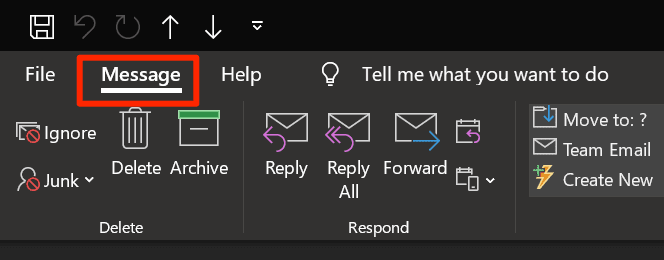
- Na nasledujúcej obrazovke v časti Presunúť(Move) kliknite na ikonu e-mailu a vyberte možnosť Odvolať túto správu(Recall This Message) .

- Zobrazí sa výzva s otázkou, ako chcete tento e-mail odvolať. Ak chcete e-mail jednoducho odvolať, vyberte možnosť Odstrániť neprečítané kópie tejto správy(Delete unread copies of this message) a kliknite na tlačidlo OK(OK) v dolnej časti.

- Ak chcete e-mail odvolať a umiestniť aktualizovanú verziu e-mailu do doručenej pošty príjemcu, vyberte možnosť Odstrániť neprečítané kópie a nahradiť novou správou(Delete unread copies and replace with a new message) a kliknite na tlačidlo OK(OK) .

- Začiarknite políčko Povedz mi, či je stiahnutie úspešné alebo neúspešné pre každého príjemcu(Tell me if recall succeeds or fails for each recipient) . Týmto spôsobom zistíte, či vaša žiadosť o stiahnutie bola úspešná alebo nie.
- Ak ste vybrali druhú možnosť, ktorá vám umožní odoslať aktualizovaný e-mail príjemcovi, na obrazovke sa otvorí okno na napísanie e-mailu.
- Upravte obsah svojho e-mailu podľa vlastného uváženia. Keď skončíte, kliknutím na tlačidlo Odoslať(Send) odošlite svoj e-mail.

Čo sa stane, keď si spomeniete na e-mail v programe Outlook(What Happens When You Recall An Email In Outlook)
Keď odošlete žiadosť o stiahnutie e-mailu, v závislosti od vašej situácie sa môže stať veľa vecí. Nasledujú niektoré všeobecné scenáre a to, čo sa v nich stane, keď si vyvoláte e-mail v programe Outlook(Outlook) .
Keď príjemca nečítal váš pôvodný e-mail(When The Recipient Hasn’t Read Your Original Email)
Ak príjemca neotvoril váš pôvodný e-mail, tento e-mail sa(email will be deleted) z jeho doručenej pošty odstráni. Outlook ich potom upozorní, že odosielateľ e-mailu požiadal o odstránenie e-mailu.
Keď si príjemca prečítal pôvodný e-mail(When The Recipient Has Read The Original Email)
Ak si príjemca prečítal váš pôvodný e-mail predtým, ako zadáte žiadosť o stiahnutie, bude môcť vidieť váš starý e-mail aj aktualizovaný e-mail, ktorý ste mu poslali.
Keď si príjemca najprv prečítal stiahnutý e-mail(When The Recipient Has Read The Recalled Email First)
Ak si príjemca najprv prečítal váš odvolaný e-mail, potom bude váš pôvodný e-mail vymazaný z jeho doručenej pošty. Outlook im oznámi, že ste požiadali o odstránenie pôvodného e-mailu.
Ako sa vyhnúť nutnosti odvolávať sa na e-mail v programe Outlook(How To Avoid Having To Recall An Email In Outlook)
Nikto si nechce pripomínať svoje e-maily, ale určité situácie si to vyžadujú. Existuje niekoľko vecí, ktoré môžete urobiť, aby ste tomu zabránili, a jednou z nich je oddialenie odosielania e-mailov(delay your emails) .
Outlook vám umožňuje oddialiť odoslanie vašich e-mailov a môžete manuálne určiť čas oneskorenia. Týmto spôsobom, keď stlačíte tlačidlo Odoslať(Send) , vaše e-maily počkajú na stanovený čas oneskorenia, kým budú skutočne odoslané.
Získate tak čas na premyslenie e-mailov predtým, ako dorazia do doručenej pošty príjemcu. V Outlooku(Outlook) to môžete nastaviť nasledovne .
- Spustite program Outlook(Outlook) v počítači a kliknite na kartu Súbor(File) v hornej časti.
- Na ľavom bočnom paneli vyberte položku Informácie a kliknite na položku (Info)Spravovať pravidlá a upozornenia(Manage Rules & Alerts) na pravej strane.

- Kliknite na kartu Pravidlá e-mailu(Email Rules) v hornej časti a vyberte položku Nové pravidlo(New Rule) , aby ste vytvorili nové pravidlo pre svoje e-maily.

- Vyberte možnosť Použiť pravidlá na správy, ktoré odosielam,(Apply rules on messages I send) a stlačte Ďalej(Next) .
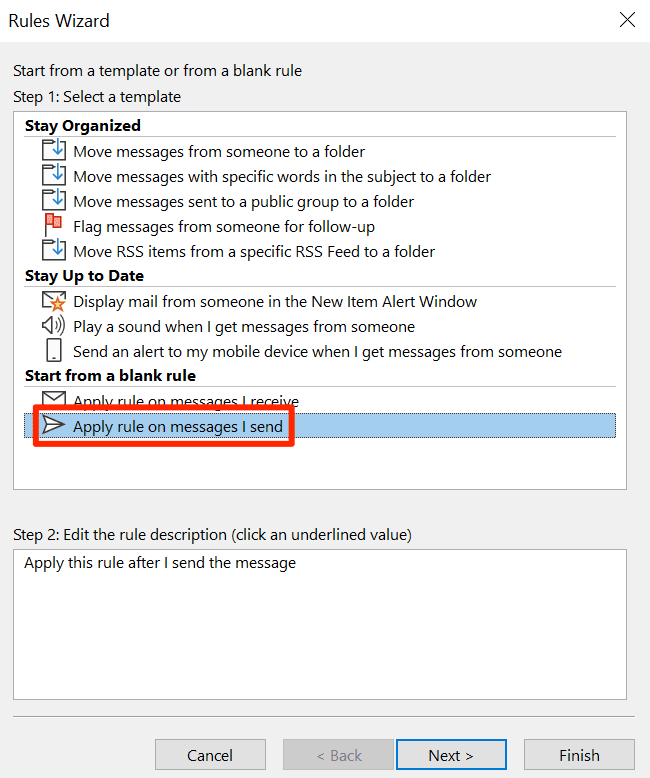
- Nič neoznačujte a stlačte Ďalej(Next) .

- Vo výzve na obrazovke stlačte Áno .(Yes)

- Začiarknite možnosť odložiť doručenie o niekoľko minút(defer delivery by a number of minutes) .

- Kliknutím na číslo(a number of) upravíte čas oneskorenia.

- Zadajte čas (v minútach), o ktorý sa majú vaše e-maily oneskoriť. Máte povolených maximálne 120 minút. Potom kliknite na OK .

- Kliknite na Ďalej(Next) .
- Znova kliknite na Ďalej(Next) .

- Zadajte názov pravidla. Odporúčame vám použiť zmysluplný názov, aby ste neskôr presne vedeli, na čo pravidlo slúži.
Začiarknite políčko Zapnúť toto pravidlo(Turn on this rule) .
Potom kliknite na Dokončiť(Finish) v dolnej časti.
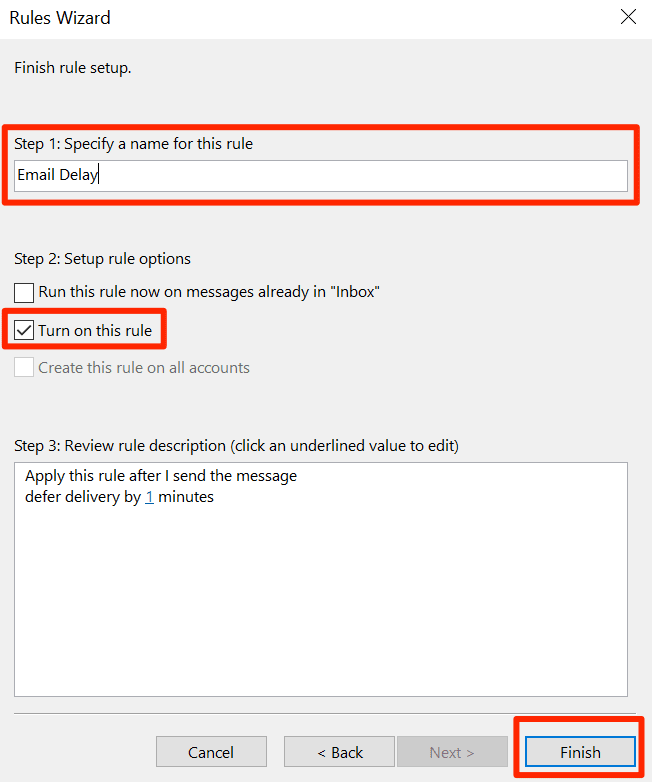
- Kliknite na Použiť(Apply) , aby sa vaše pravidlo uplatnilo.

Majte na pamäti, že keď je čas na odoslanie e-mailu , musí byť otvorený program Outlook . Ak je zatvorený, Outlook sa po otvorení znova pokúsi odoslať e-mail.
Museli ste niekedy vyvolať e-maily v programe Outlook(Outlook) na počítači? Pomohla(Did) vám vyššie uvedená metóda úspešne vrátiť odoslané e-maily? Dajte nám vedieť v komentároch nižšie.
Related posts
Získajte e-mailové štatistiky programu Outlook pomocou funkcie StatView
Ako automaticky preposielať e-maily v programe Outlook 2019
Potrebujete vidieť svoj e-mail z minulého týždňa? Ako hľadať v programe Outlook podľa dátumu
Slečna Hotmail? Vysvetlenie e-mailových služieb Microsoft Outlook
Microsoft Outlook sa neotvorí? 10 spôsobov, ako opraviť
Vložte odrážku do stredu vety v programe Word
Ako znížiť využitie pamäte programu Outlook
Ako používať funkciu Speak Cells v Exceli
Ako používať analýzu What-If v Exceli
Ako opraviť chybu „Prepáčte, máme problém s otvorením tejto položky“ v programe Outlook
Nedajú sa otvoriť hypertextové odkazy v programe Outlook?
Ako hromadne previesť súbory Outlook PST do iného formátu
Ako pridať podpis v programe Outlook
Prehľadávajte e-maily Outlook podľa odosielateľa, dátumu, kľúčového slova, veľkosti a ďalších
Ako opraviť nefunkčnosť vyhľadávania v programe Outlook
Opravte chybu nesúladu koncovej značky pri otváraní súborov DOCX
Ako exportovať svoje e-maily z programu Microsoft Outlook do CSV alebo PST
Ako vložiť pracovný hárok programu Excel do dokumentu programu Word
Ako pripojiť ďalšiu položku programu Outlook (e-mail, kontakt, úlohu alebo položku kalendára) k e-mailu
Ako odstrániť prázdne riadky v Exceli
